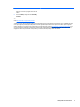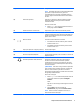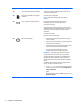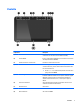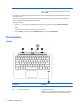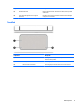User Guide - Windows 10
Componente Descripción
NOTA: El ventilador del equipo se enciende automáticamente
para enfriar los componentes internos y prevenir el
sobrecalentamiento. Es normal que el ventilador interno se
encienda y apague reiteradamente durante el funcionamiento
de rutina.
(3) Cámara web (posterior) Graba video y captura fotos. Algunos modelos le permiten
disfrutar de videoconferencias y chats en línea mediante
transmisión de video.
Para usar la cámara web:
▲
Escriba cámara en el cuadro de búsqueda de la barra de
tareas y luego seleccione Cámara.
(4) Indicador luminoso de la cámara web Proporciona luz para las fotos de la cámara web posterior.
(5) Botón de traba de la rotación Cuando el tablet esté encendido, pulse el botón de traba de la
rotación para bloquear la función de rotación automática de la
pantalla. Para desbloquear la función de rotación automática,
pulse de nuevo el botón.
(6)
Botón de volumen Controlan el volumen del altavoz en el tablet.
●
Para aumentar el volumen del altavoz, pulse el extremo
del botón marcado con +.
●
Para disminuir el volumen del altavoz, pulse el extremo
del botón marcado con –.
(7) Soporte para lápiz (solo en algunos productos) Sostiene el lápiz digital.
(8) Conectores del puesto de alineación (2) Alinee y conecte el tablet al teclado.
(9) Puerto de acoplamiento/adaptador Conecta el tablet al teclado o, solo como tablet, se conecta a un
adaptador opcional.
(10)
Conector combinado de salida de audio
(auriculares)/entrada de audio (micrófono)
Permite conectar altavoces estéreo con alimentación,
auriculares, auriculares de botón, un set de auriculares y
micrófono o un cable de audio de televisión opcionales.
También permite conectar un set de auriculares y micrófono
opcional. Este conector no admite dispositivos opcionales que
sólo tienen micrófono.
¡ADVERTENCIA! Para reducir el riesgo de lesiones personales,
ajuste el volumen antes de utilizar auriculares, auriculares de
botón o un set de auriculares y micrófono. Para obtener
información de seguridad adicional, consulte Avisos normativos,
de seguridad y medioambientales.
Para acceder a esta guía:
1. Escriba support en el cuadro de búsqueda de la barra de
tareas y luego seleccione la aplicación HP Support
Assistant.
O bien:
Haga clic en el icono del signo de interrogación en la barra
de tareas.
2. Seleccione Mi PC, seleccione la pestaña de
Especificaciones y luego seleccione Guías del usuario.
NOTA: Cuando se conecta un dispositivo al conector, se
desactivan los altavoces del equipo.
Componentes del borde del tablet PC 5